Cómo mejorar el rendimiento de la computadora portátil 🥝 para juegos, cómo actualizar y hacer que una netbook sea más rápida, cómo aumentar la velocidad de una computadora portátil

Las opciones de los sistemas operativos avanzados (Windows 7, 8, 8.1, 10), respectivamente, con la opinión de los desarrolladores, deben satisfacer a una gran parte de los usuarios, independientemente de la modificación y el modelo de la computadora portátil, por ejemplo, asus, acer. Pero la realidad indica lo contrario: debido a la gran congestión del sistema y la presencia de una gran cantidad de programas innecesarios, las computadoras portátiles no pueden hacer frente al procesamiento de la información, hay interrupciones en el trabajo, su productividad disminuye. Si tiene una computadora portátil vieja, entonces probablemente se esté preguntando cómo bombear la potencia de una computadora portátil débil y aumentar la velocidad de los juegos. La forma más efectiva de hacer esto es "overclocking", sin embargo, hay otros métodos. En este artículo, veremos cómo acelerar una computadora portátil por sí sola.
al contenido ↑Varias formas de acelerar
Se recomienda aumentar el rendimiento del portátil de acuerdo con los siguientes factores:
- permitirá aumentar la productividad de la computadora portátil;
- indudablemente ayudará al dispositivo a durar más tiempo.
Puede reemplazar los componentes principales del dispositivo:
- Se instala un sistema de enfriamiento en la computadora portátil (netbook).
- Reemplace el disco duro, aumentando así la cantidad de RAM. Los consejos de nuestro artículo lo ayudarán a comprender los diversos modelos de dicho componente. "¿Cómo elegir un disco duro?".

También puede usar métodos más simples:
- Deshabilitar servicios en segundo plano.
- Borrar descargas automáticas.
- Establecer planes de energía.
- Optimiza y desfragmenta tu disco duro.
- Overclockear la laptop.
¿Cómo aumentar el rendimiento de la computadora portátil con pasos simples?
Para comenzar, considere cómo mejorar el rendimiento de la computadora portátil con manipulaciones simples.
Método 1: realice una limpieza de startups
Como regla general, una computadora portátil siempre se actualiza automáticamente desde Internet. El dispositivo necesita muchas startups para actualizar las versiones actuales de los programas, pero algunas son completamente inútiles. La mayoría de estas descargas generalmente no son utilizadas por los usuarios cuando trabajan con una computadora portátil. Su presencia en la memoria de la computadora de escritorio, así como las actualizaciones automáticas y la operación paralela con el sistema operativo reducen significativamente la velocidad de la computadora portátil.

Cómo acelerar una computadora portátil limpiando el inicio:
- Abra el menú principal del dispositivo "Inicio".
- Vaya a la sección "Ejecutar".
- Cambiamos el teclado al diseño en inglés y en la ventana que se abre, ingresamos el texto msconfig.
- Presione la tecla "Enter".
- En la ventana que se abre, seleccione la inserción "Inicio", mientras elimina todas las marcas de verificación de los programas que no necesita.
- Para guardar las acciones realizadas, haga clic en el botón "Aplicar".
- Reinicia el sistema.
Importante! Recuerde que el hecho de que está muy sucio con polvo puede provocar una disminución en el rendimiento de la PC.Puede llevar regularmente la computadora portátil a reparadores que eliminarán rápidamente la suciedad dentro del sistema. Y puede ir hacia otro lado: hacer este trabajo usted mismo. En este caso, nuestras instrucciones son útiles:

Método 2: apague los servicios en segundo plano
Por defecto, el escritorio está decorado con varios efectos visuales. Naturalmente, la visualización crea condiciones de trabajo agradables, pero la presencia de dicho chip provoca la absorción de recursos tanto del procesador como de la RAM del adaptador de video. Por lo tanto, para ver el máximo rendimiento de la computadora portátil, es preferible desactivar tales "joyas".
Para hacer esto, siga estos pasos:
- Abra el menú principal, haga clic en la tecla del dispositivo "Inicio".
- En el cuadro de diálogo, haga clic en el comando "Ejecutar".
- Cambiamos al diseño en inglés, en la línea abierta escribimos la combinación: services.msc. Como resultado de este procedimiento, se muestra una lista completa de servicios en segundo plano en funcionamiento y una breve descripción de cada uno de ellos.
- Revisamos toda la lista y marcamos aquellos servicios que no están involucrados y que usted no utiliza.
- En el momento de hacer clic en el nombre del servicio, aparece un pequeño menú, en el que seleccionamos y hacemos clic en el botón "Desactivar".
Importante! Con el mismo propósito, puedes poner una buena utilidad, que realizará este trabajo en modo automático.

Si lo desea, los parámetros deshabilitados siempre se pueden restaurar y se puede seleccionar un modo de operación más correcto para su computadora de escritorio. La desactivación de los servicios en segundo plano permite una descarga significativa del procesador y, al mismo tiempo, reduce la cantidad de RAM consumida. Como resultado, la productividad de la computadora portátil aumenta y funciona mucho más rápido.
Importante! Todas las acciones deben realizarse con cuidado, al tiempo que deshabilita solo los servicios en segundo plano que realmente no utiliza. De lo contrario, el "apagado forzado" puede causar un mal funcionamiento en el funcionamiento de su dispositivo.

Método 3: realice la optimización y desfragmente el disco duro
¿Por qué la computadora portátil funciona lentamente? El proceso de funcionamiento del dispositivo se acompaña de la acumulación de una gran cantidad de archivos fragmentados en el disco duro. Con acceso constante a estos archivos, el sistema tiene que pasar mucho tiempo, como resultado de lo cual hay "congelamientos" y "frenadas". Para no observar tales fenómenos, se recomienda desfragmentar periódicamente el disco duro.
Tal procedimiento puede llevarse a cabo utilizando programas especiales, las llamadas utilidades. Las utilidades más populares para mejorar realmente el funcionamiento del sistema son Defraggler y CCleaner. Después de que se inician estos programas, el sistema se optimiza automáticamente y el disco duro se desfragmenta, el sistema se borra de los archivos temporales y se eliminan los errores acumulados en el disco.

Puede hacer todo esto manualmente, utilizando el desfragmentador incorporado. Para hacer esto, realice las siguientes acciones:
- Vamos al menú principal del dispositivo y hacemos clic en el botón "Inicio".
- En la ventana que se abre, encontramos la subsección "Programas".
- Vaya al inserto "Estándar" y haga clic en él.
- En la línea de diálogo, haga clic en el botón "Utilidad".
- En el cuadro de diálogo que se abre, encontramos el elemento "Desfragmentador de disco" presionando la tecla, iniciamos la aplicación.

Método 4: configurar planes de energía
Los sistemas operativos modernos, por ejemplo, Windows 7, 8, 8.1, 10, tienen la capacidad de controlar las opciones de ahorro de energía. Por lo tanto, el usuario tiene la oportunidad de configurar de forma independiente los planes de energía de su dispositivo.
Por defecto, el sistema puede aplicar uno de estos modos:
- "Equilibrado": en el momento en que la computadora portátil está conectada a la red, este modo se inicia automáticamente.
- "Economía": este modo se utiliza cuando la computadora de escritorio funciona con batería.
Importante! Con una configuración más detallada del plan "Economía", puede aumentar significativamente el rendimiento del dispositivo. Cuando se activa el modo de "alto rendimiento", todos los recursos se utilizarán al máximo sin ninguna restricción.

Cómo acelerar el portátil usted mismo configurando planes de energía:
- Haga clic en el icono "Batería".
- En el cuadro de diálogo que se abre, seleccione la subsección "Opciones de energía avanzadas", haga clic en ella.
- La activación del plan se muestra en la nueva ventana "Opciones de energía".
- Básicamente, en las computadoras de escritorio, el modo "Alto rendimiento" está oculto de forma predeterminada. Por lo tanto, para mostrarlo, haga clic en la flecha "Mostrar planes adicionales".
Importante! Al configurar el plan "Económico", debe seguir el enlace para ir a la subsección "Configuración del plan de energía", que se encuentra frente al nombre del modo. Como resultado, el sistema entrará en modo económico: la computadora portátil comenzará automáticamente a consumir menos energía.

¿Cómo acelerar una computadora portátil reemplazando sus elementos?
Si nunca ha ensamblado una computadora de escritorio, puede dañar seriamente su computadora portátil durante dichos procedimientos. Para evitar sorpresas desagradables, es mejor contactar a un especialista calificado que lo ayudará a resolver este problema. Considere cómo acelerar una computadora portátil reemplazando sus elementos.

Paso 1: reemplazar el disco duro y aumentar la cantidad de RAM
En casa, es casi imposible reemplazar un procesador o una tarjeta gráfica en una computadora de escritorio. Pero puede aumentar la productividad del dispositivo reemplazando el disco duro y la RAM:
- En primer lugar, el disco duro se reemplaza con un disco SSD especial. Gracias a esto, el tiempo requerido para abrir los principales programas de la computadora portátil y acelerar el proceso de carga del sistema operativo se verá muy reducido.
- ¿Por qué la computadora portátil funciona lentamente? Para reducir el costo del producto terminado, muchos fabricantes intentan ahorrar en RAM instalando los módulos más baratos y simples en las computadoras portátiles. Por lo tanto, es aconsejable reemplazarlo con módulos de memoria más rápidos y modernos, por ejemplo, con un tipo como SODIMM.
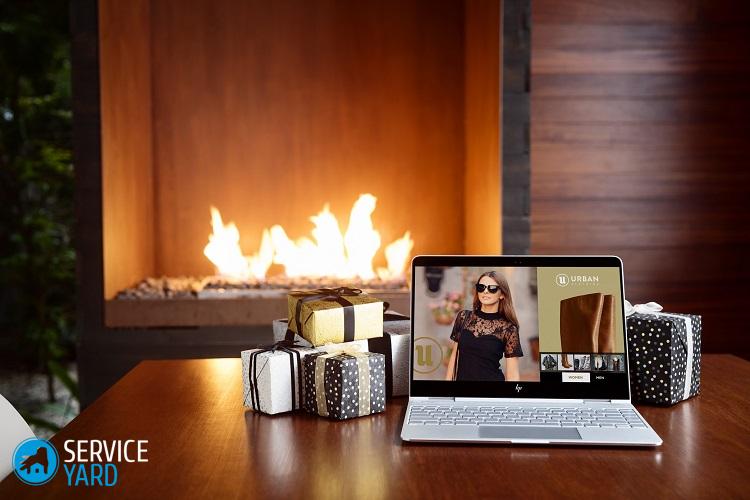
Importante! Antes de proceder con el reemplazo de RAM, debe verificar necesariamente qué tipos de estándares de memoria son capaces de funcionar en su computadora portátil: DDR3, DDR2 y DDR. Además, debe tener información sobre la cantidad máxima de memoria permitida que se puede instalar en su dispositivo.
Para no encontrar tales problemas, se recomienda que primero se familiarice con las características del procesador y decida las tareas antes de comprar una computadora de escritorio.

Paso 2: instale el sistema de enfriamiento en la computadora portátil
No ignore el sistema de enfriamiento de la computadora portátil, ya que la rapidez con la que el dispositivo se calienta afecta directamente tanto el rendimiento como el rendimiento y la duración del período de funcionamiento. Al elegir un dispositivo para enfriar una computadora portátil (enfriador), se recomienda dar preferencia a empresas de fabricación conocidas y confiables: Cooler Master, Zalman o Thermaltake.
Importante! Incluso en las condiciones de operación más extremas, un sistema de enfriamiento de alta calidad puede proporcionar la operación más silenciosa y confiable del dispositivo.
Es aconsejable instalar un ventilador en la computadora portátil, cuya presencia ayuda a enfriar la superficie frontal del dispositivo, donde, por regla general, hay una canasta con discos duros instalados. También use las instrucciones en el enlace para hacer instalación de ventilador adicional desde la parte posterior de la unidad del sistema.
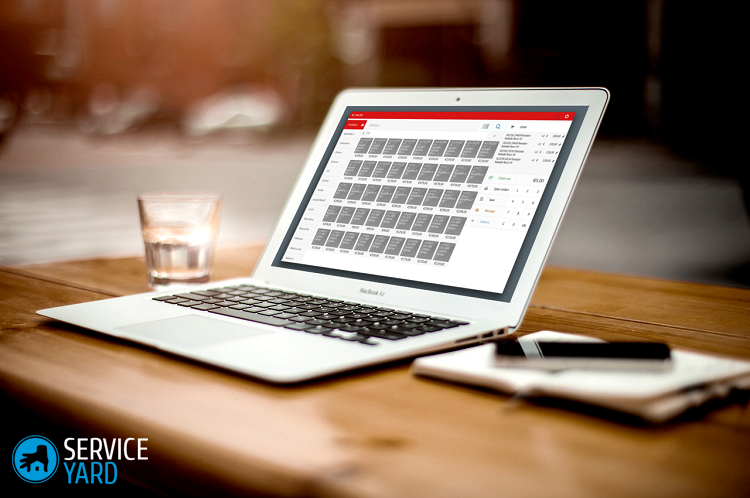
Overclocking de un procesador portátil
¿Cómo acelerar la computadora portátil usted mismo? Para hacer esto, puede aprovechar el overclocking.
Importante! Si overclockea el procesador de forma independiente de acuerdo con las recomendaciones anteriores, debe familiarizarse con la siguiente información.
Al acelerar el procesador, aumenta la productividad del dispositivo, pero al mismo tiempo, aumenta el volumen de consumo de electricidad. Como resultado, las baterías de su computadora de escritorio serán suficientes por menos tiempo y el chip del dispositivo se calentará más. Es por eso que se requiere una buena ventilación dentro del recinto. Intente no cubrir las ranuras especiales ubicadas en la parte posterior e inferior del dispositivo.
Importante! En el futuro cercano, el overclocking puede reducir significativamente la vida útil del procesador.

Software de overclocking utilizando utilidades especiales
Debe tomar muy en serio la descripción de los siguientes métodos de overclocking, ya que existe un cierto riesgo para el usuario promedio. Por lo tanto, debe realizar todos los procedimientos con mucho cuidado y con un pequeño paso.
Importante! Si el procesador funciona a una frecuencia de 1 GHz, entonces es una tontería exigirle que conquiste el pico de 1.5 GHz. El valor máximo alcanzado que se puede obtener de forma segura es + 10-15%. Se pueden lograr otros números solo por otros medios, cambiando el sistema de enfriamiento y la potencia del chip.

Cómo acelerar la computadora portátil usted mismo:
- Descargue el programa CPU-Z. Este software no puede overclockear el procesador, pero brinda información detallada sobre el chip instalado en su dispositivo. Ahora tiene cierta información para determinar la cantidad de GHz adicionales que se pueden instalar en su dispositivo.
- Descargue la utilidad especial SetFSB. Este programa le permite controlar la velocidad del reloj del procesador sin usar el BIOS.
- Con un pequeño paso, aumentamos la frecuencia del reloj del bus del procesador, después de lo cual prestamos atención al resultado.
- Después del overclocking, probamos la estabilidad del dispositivo.
- Si después de hacer overclocking las funciones de la computadora portátil al momento de cargar el navegador de Internet, entonces procedemos a verificar la exposición de una carga más grave. Para hacer esto, ejecute la utilidad Prime95, cuya ventaja es el tamaño mínimo de archivo y la ausencia de la necesidad de pasar tiempo en el proceso de instalación.
Importante! En el momento de comenzar la prueba del programa CPU-Z descrito anteriormente, el procesador está funcionando a la frecuencia más alta, lo cual solo es permisible. Durante la operación inestable, se produce un congelamiento, la aparición de una pantalla azul, en cuyo caso es necesario reducir la frecuencia.

Overclocking de un procesador portátil a través de BIOS
También puede overclockear el procesador utilizando la configuración del BIOS. Pero dicho procedimiento solo se puede llevar a cabo en algunos modelos, que son muy raros. Una PC ordinaria, en primer lugar, representa un dispositivo móvil que ha estado funcionando con batería durante mucho tiempo. A diferencia de las computadoras personales, las computadoras portátiles no tienen capacidades de overclocking tan amplias, pero aún se pueden lograr algunos resultados.
Importante! Recuerde que si hay un corte de energía en su área, es importante proteger el equipo de la combustión del alto voltaje. Nuestras instrucciones y consejos sobre cómo Cómo elegir un buen UPS para PC.

Cómo acelerar la computadora portátil usted mismo a través del BIOS:
- Entramos en el Bios. Para hacer esto, dependiendo del modelo del dispositivo, mantenga presionada o presione la tecla Esc, Del o F12. El poder debe estar encendido. Pueden existir otras combinaciones de teclas; todo depende del fabricante, por lo que debe leer detenidamente el manual del usuario o utilizar la información sobre su dispositivo, que se puede encontrar en Internet.
- En diferentes modelos, la configuración puede estar oculta bajo diferentes elementos, los más comunes son, por ejemplo, CPU FSB Clock o CPU FSB Frequency.
- Producimos un aumento en la frecuencia del reloj.
- Reiniciando la computadora de escritorio.
- Usando la utilidad Prime95, después de overclocking del procesador, llevamos a cabo una prueba de confiabilidad de la computadora portátil.
Material de archivo
Al descargar varios programas y un contexto pirateado diferente de sitios sospechosos, su computadora corre un grave riesgo. Es imprescindible que instale un programa antivirus que pueda bloquear cualquier intento de acceso no autorizado a información personal. Además, el antivirus no solo protege su computadora portátil, sino que también contribuye a un mejor funcionamiento gracias al sistema de prohibición de malware. Todo esto junto con las recomendaciones de este artículo lo ayudará a disfrutar de la operación conveniente y rápida de su PC, independientemente de las tareas.
- ¿Cómo elegir un disco duro para una computadora portátil?
- Cómo limpiar tu computadora portátil del polvo
- Grasa térmica para una computadora portátil, ¿cuál es mejor?
- ¿Cuál es la mejor utilidad para limpiar tu computadora?
- ¿Cómo elegir un UPS para su computadora?
- Refrigerador de computadora 🥝 cómo instalarlo correctamente en el procesador, la carcasa y la unidad del sistema









Informar error tipográfico
Texto a enviar a nuestros editores: